Como remover o flash das notificações do iPhone
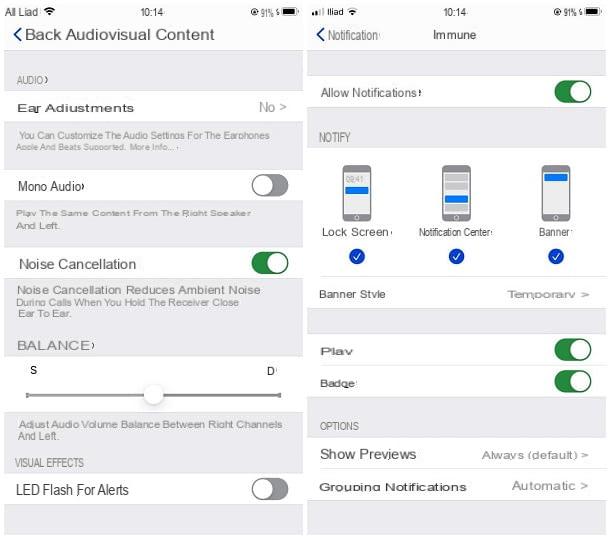
As etapas a seguir para remova o flash das notificações do iPhone 11 e outros modelos de "iPhone by" são realmente simples de seguir: basta acessar a seção apropriada das opções de acessibilidade do iOS, que é aquela dedicada às funções projetadas para pessoas com deficiência auditiva, visual, física ou motora, para garantir que o smartphone também pode ser usado sem problemas por esses usuários.
Antes, porém, considero necessário esclarecer um ponto muito importante: a exibição do flash de notificação está estritamente ligada à ativação ou não dos alertas sonoros dos diversos aplicativos. Em outras palavras, o flash LED do iPhone pisca quando recebe notificações de um aplicativo específico apenas se os sons de notificação estiverem habilitados.
Portanto, em vez de desativar completamente o recurso, você pode estar agindo seletivamente e desligue alertas de áudio apenas para aplicativos que você deseja ignorar notificações: Observe, no entanto, que após esta operação, a notificação não emitirá mais nenhum som.
Para fazer isso, abra o Configurações do iOS, tocando no ícone que descreve um engrenagem colocado na tela inicial ou na biblioteca de aplicativos do iPhone; portanto, abra a seção notificações e toque em nome do aplicativo para "ignorar". Finalmente, suba FORA o interruptor localizado próximo ao texto Sounds, para desabilitar os alertas sonoros e, conseqüentemente, também o acendimento do flash do LED no recebimento das notificações. Repita a operação para todos os outros aplicativos a serem “silenciados” e pronto.
Se, por outro lado, você quer saber como remover o flash das notificações do iPhone de forma completa, proceda da seguinte forma: vá para o Configurações do iOS, como expliquei a você há pouco, toque na seção acessibilidade e role para baixo no próximo painel até encontrar a seção audição.
Agora, toque no item Conteúdo audiovisual e, para se certificar de que o flash não pisca apenas quando o telefone está no modo silencioso, deslize-o para FORA a alavanca correspondente ao item Flashes com Silencioso; se, por outro lado, você deseja desativar completamente a exibição de notificações visuais, vá para FORA a chave correspondente ao item Flash LED para avisos.
para remova o flash das notificações do iPhone 7 ou outros iPhones que, por opção ou por impossibilidade, tenham ficado em uma versão anterior do iOS, você deve seguir mais ou menos as mesmas instruções vistas há pouco tempo, com apenas uma diferença: os rumores Flash LED para avisos e Flashes com Silencioso pode ser encontrado diretamente na seção audição do menu Configurações> Acessibilidade.
Em caso de dúvidas
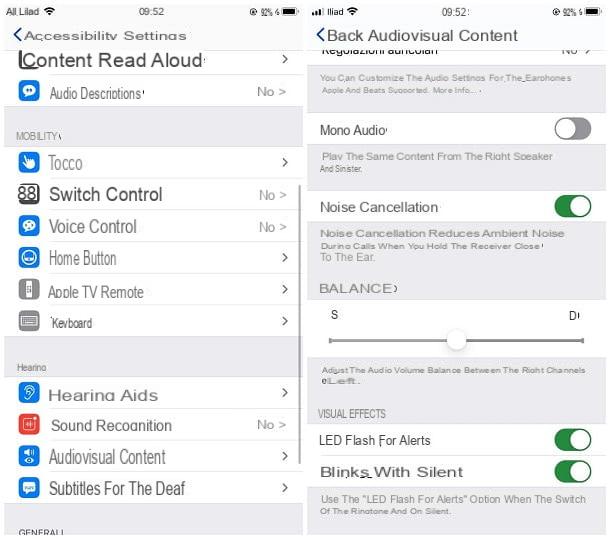
Cumpriu todos os passos que indiquei acima mas, com o passar do tempo, percebeu que está tão habituado a ver o flash flash na hora de receber notificações, que não consegue mais ficar sem ele? Não se preocupe, você pode reativar esse recurso a o quequer momento, repetindo o mesmo procedimento acima.
Em seguida, para reativar o flash ao receber uma notificação, toque noengrenagem colocado na tela inicial ou na App Library do "iPhone por", a fim de acessar seu Configurações, toque no item acessibilidade e então na opção Conteúdo audiovisual, colocado dentro da seção audição.
Finalmente, mova a alavanca correspondente à opção Flash LED para avisos da FORA a ON E é isso; se você deseja que as notificações visuais permaneçam ativas mesmo quando o botão do toque do iPhone está definido para silencioso, subir ON também a alavanca correspondente à voz Flashes com Silencioso.
Lembro que o flash LED é ativado apenas para os aplicativos para os quais as notificações sonoras estão ativadas. Portanto, se você perceber que alguns aplicativos não "geram" luz, pode ser necessário proceder à reativação dos alertas sonoros para eles: portanto, vá para o menu Configurações> Notificações do iOS, selecione o nome do aplicativo de seu interesse e vá para ON a alavanca localizada ao lado do item Sounds.
Como remover o flash das notificações do iPhone

























